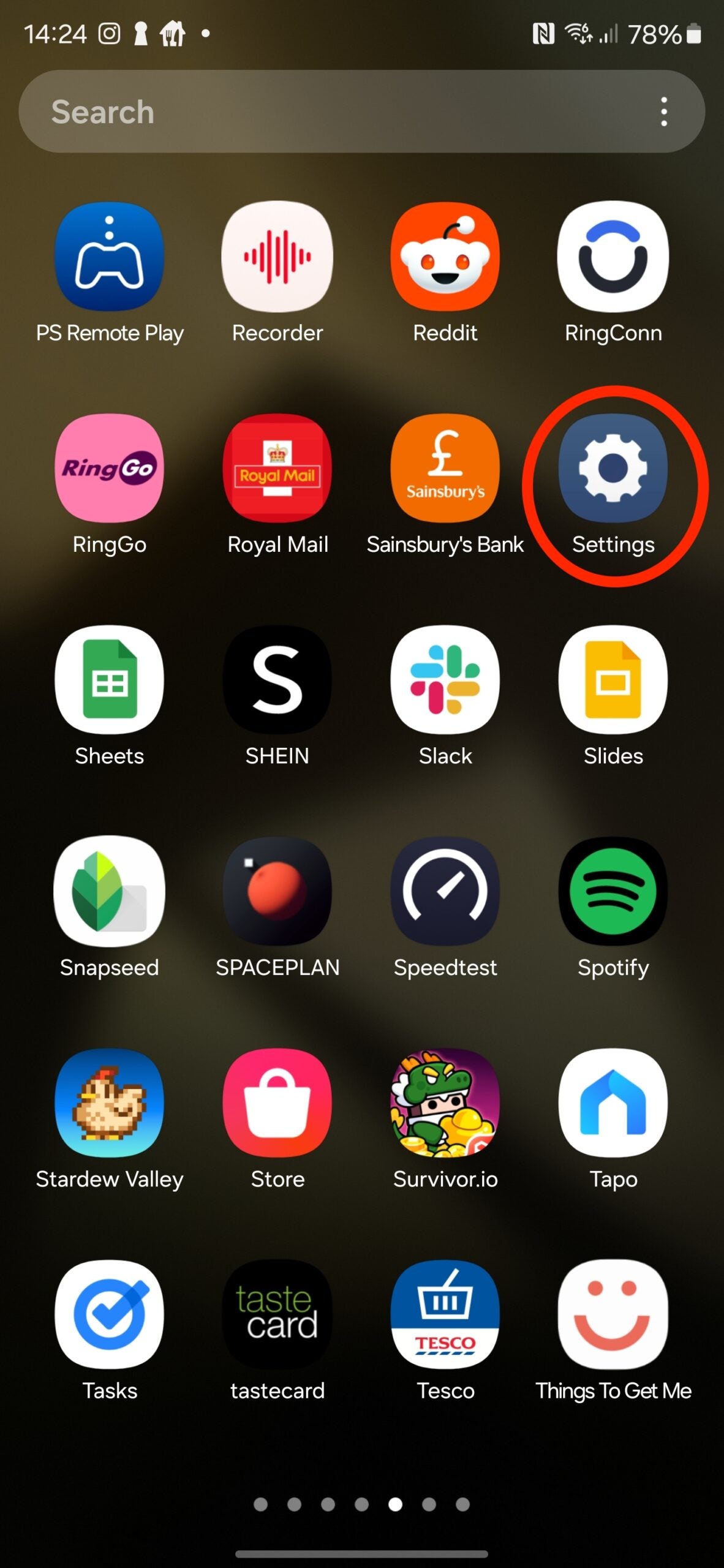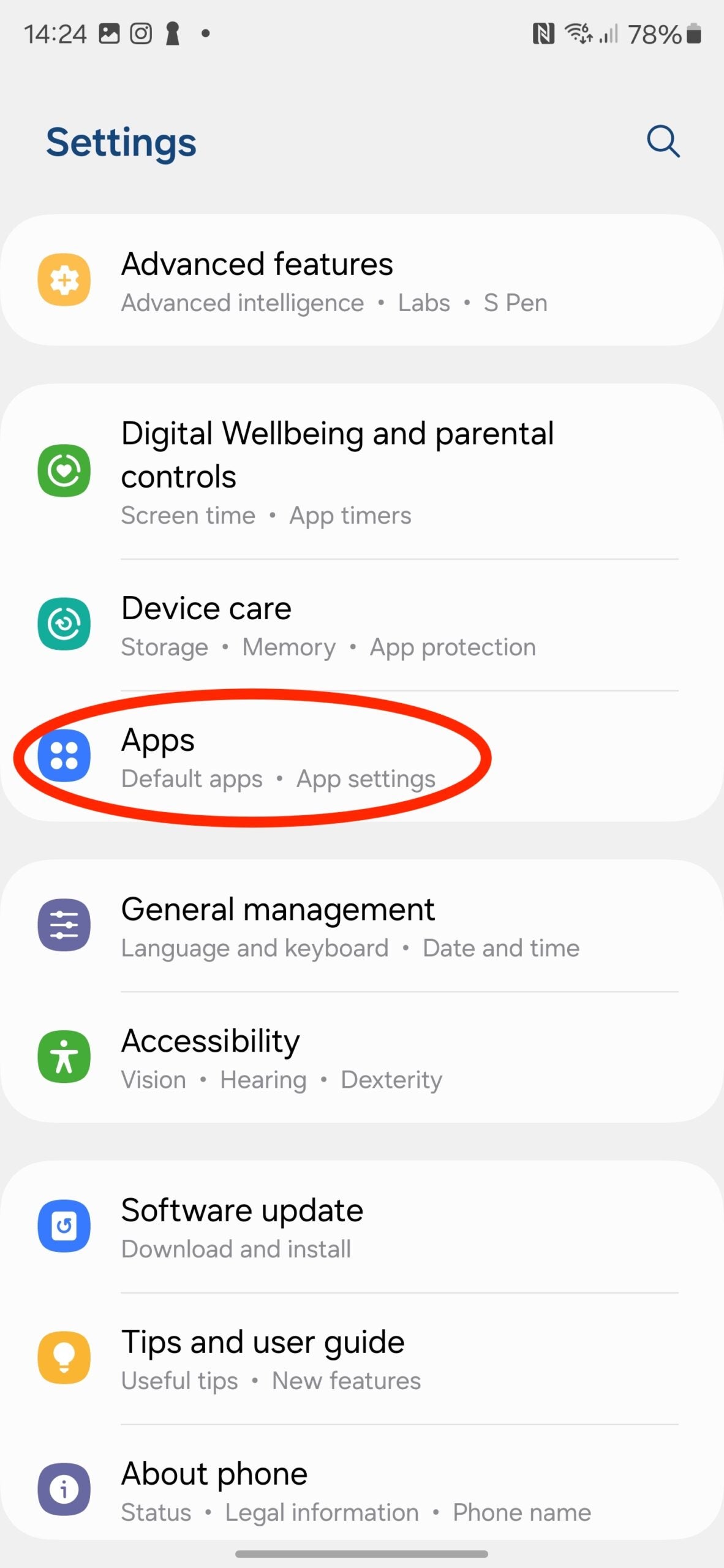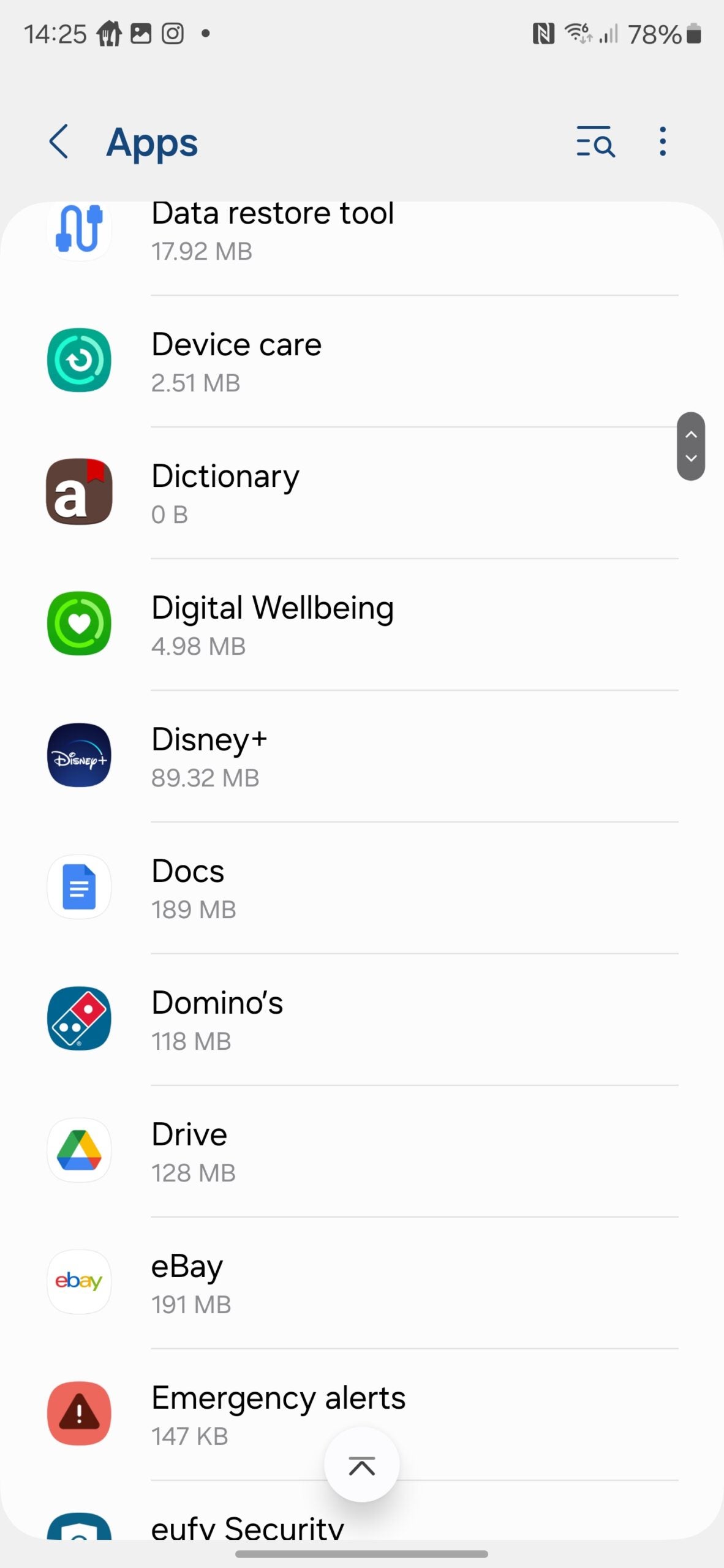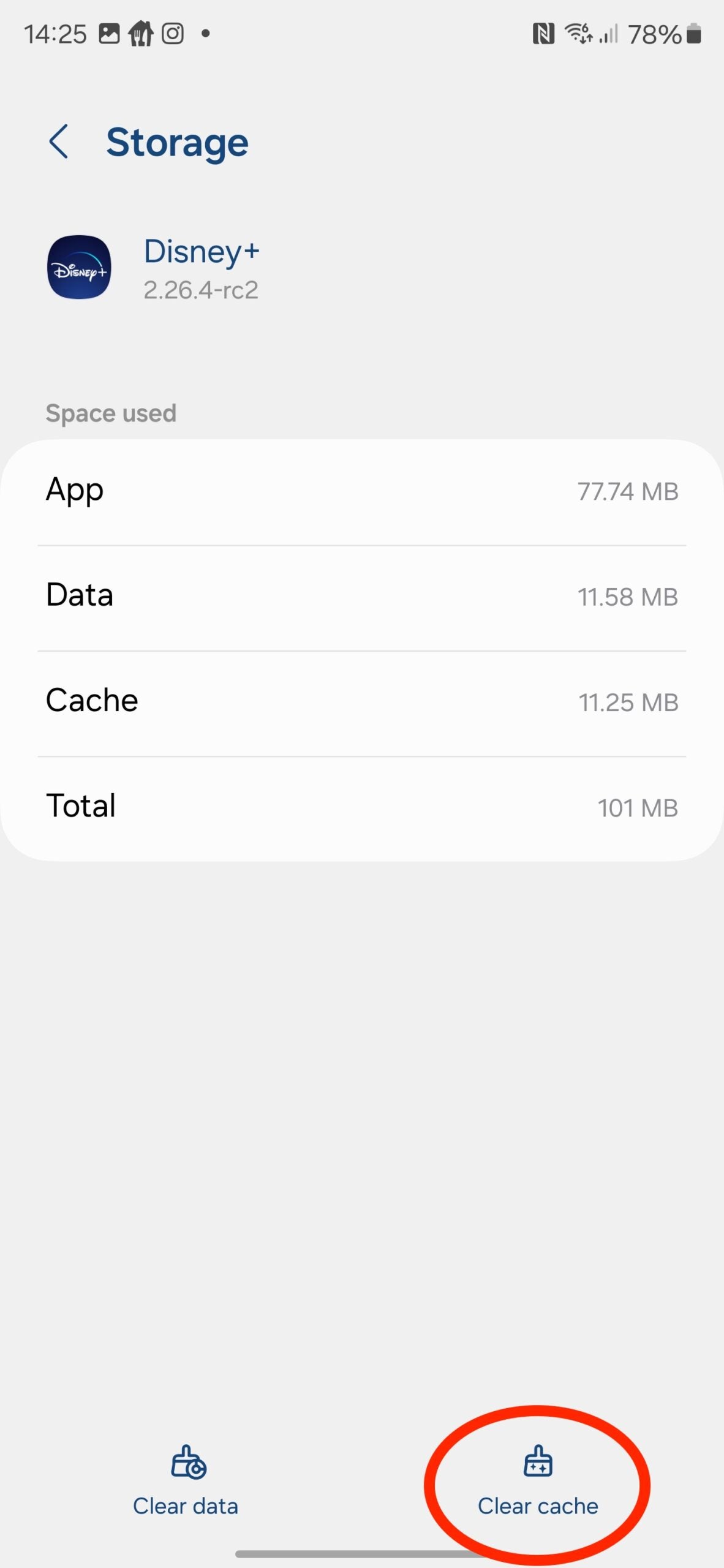Se você notou que seu telefone Android fica lento com o tempo, talvez seja hora de limpar o cache do telefone. A questão é: como você faz isso?
Embora não exista uma solução com um toque para limpar o cache do seu smartphone, o que você pode fazer é limpar o cache dos aplicativos individuais que você usa regularmente. Com o tempo, o cache dos aplicativos pode aumentar de tamanho, às vezes diminuindo o tamanho real dos próprios aplicativos.
A ideia por trás do cache do aplicativo é essencialmente armazenar dados de curto prazo – elementos dos quais o aplicativo depende para funcionar – para garantir que o aplicativo funcione sem problemas, mas que podem aumentar com o tempo.
Se você achar que seu telefone Android está lento, limpar o cache de seus aplicativos pode ser uma maneira de ajudar a acelerá-lo novamente. Veja como limpar o cache do aplicativo no seu telefone Android.
Observação: usamos o Samsung Galaxy S24 Ultra executando OneUI 6.2 baseado em Android 14 para os fins deste tutorial. As etapas a seguir podem variar um pouco dependendo do modelo do seu smartphone e da versão do Android.
O que você precisará:
A versão curta
- Abra o aplicativo Configurações.
- Toque em Aplicativos.
- Toque no aplicativo cujo cache você deseja limpar.
- Toque em Armazenamento.
- Toque em Limpar cache.
Etapa
1Abra o aplicativo Configurações
A primeira etapa para limpar o cache de um aplicativo em seu telefone é abrir o aplicativo Configurações. Esse é o aplicativo com o ícone de roda dentada mecânica, caso você não esteja familiarizado.

Etapa
2Toque em Aplicativos

A partir daqui, role a lista até o menu Aplicativos – geralmente fica próximo à parte inferior do menu principal do aplicativo Configurações, dependendo do seu software. Você também pode tocar no ícone Pesquisar no aplicativo Configurações para pesquisar diretamente o menu Aplicativos.

Etapa
3Toque no aplicativo cujo cache você deseja limpar

A partir daqui, percorra sua lista de aplicativos instalados e toque no aplicativo cujo cache você deseja limpar. Isso pode ser para corrigir um problema no aplicativo ou simplesmente para liberar espaço em um aplicativo que você não usa com frequência.

Etapa
4Toque em Armazenamento

No menu de configurações do aplicativo, role para baixo e toque em Armazenamento.

Etapa
5Toque em Limpar cache

A partir daqui, você verá quanto armazenamento, cache e dados o aplicativo em questão está usando. Para limpar o cache do aplicativo, toque no botão Limpar Cashe no canto inferior direito. É um processo quase instantâneo e, embora você não receba um pop-up de confirmação, se os dados do cache chegarem a 0 bytes, o trabalho estará concluído.
Você pode enxaguar e repetir esse processo com quantos aplicativos desejar. Basta voltar ao menu principal de Aplicativos e enlouquecer! É importante notar que isso também não desconectará você dos aplicativos; apenas a exclusão de dados, não o cache, irá desconectá-lo do aplicativo.

Perguntas frequentes
Infelizmente não – você só pode limpar o cache aplicativo por aplicativo, o que pode levar algum tempo dependendo de quantos aplicativos você tem instalados atualmente.